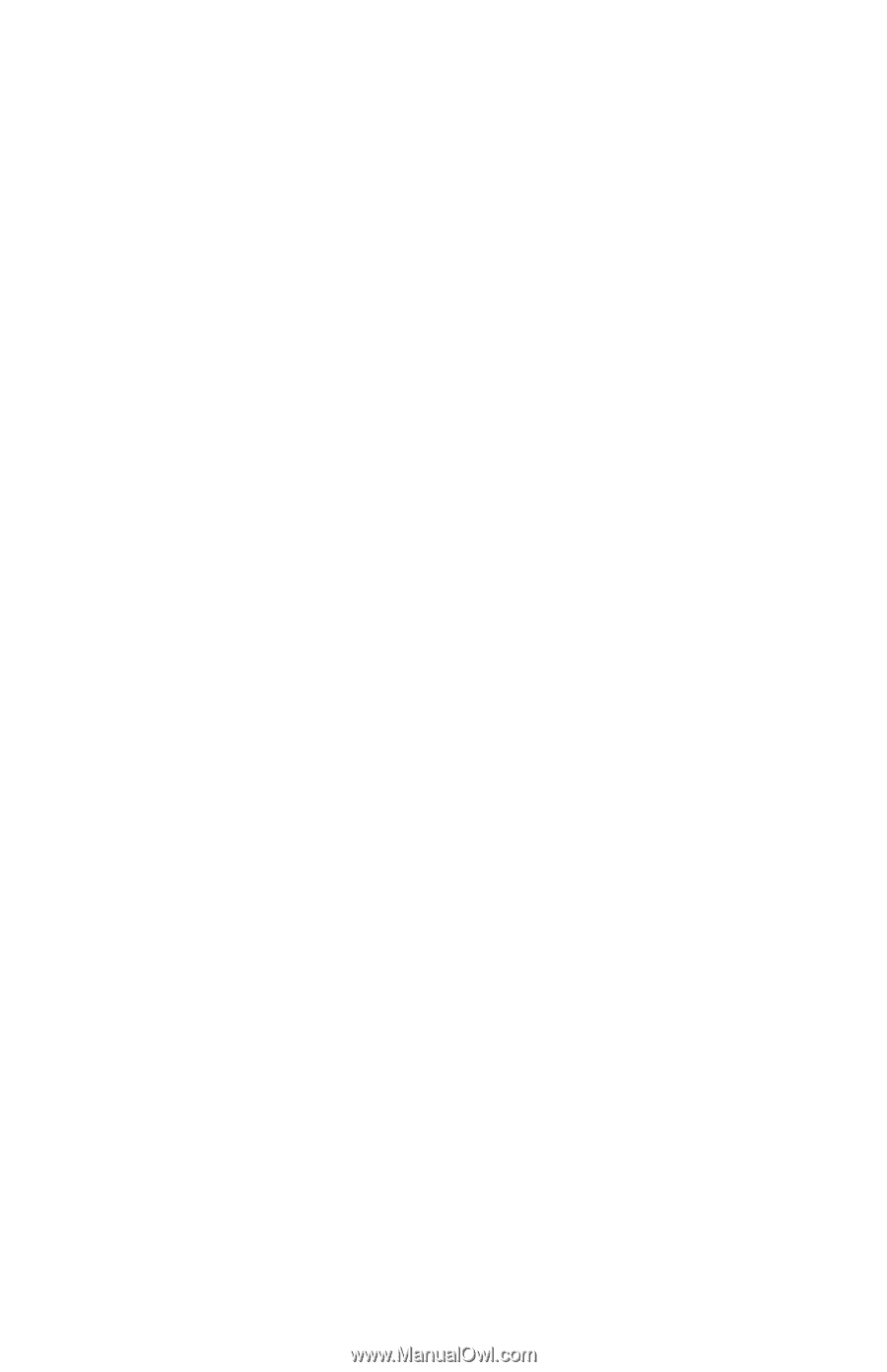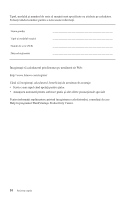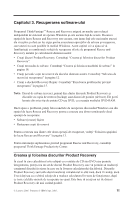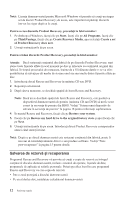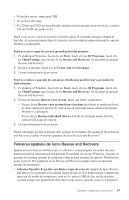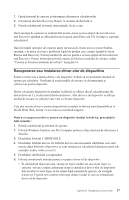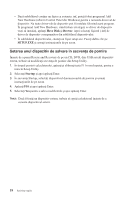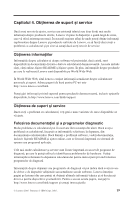Lenovo ThinkCentre A52 (Romanian) Quick reference guide - Page 32
procedaţi
 |
View all Lenovo ThinkCentre A52 manuals
Add to My Manuals
Save this manual to your list of manuals |
Page 32 highlights
dumneavoastră sau dacă fişierele au fost modificate de la ultima operaţie de salvare de rezervă. De asemenea, puteţi salva fişiere individuale dintr-o copie de rezervă Rescue and Recovery aflată pe discul dumneavoastră local, pe un dispozitiv USB sau pe un drive din reţea. v Restaurarea discului dintr-o copie de rezervă Rescue and Recovery: După ce creaţi o copie de rezervă cu programul Rescue and Recovery, puteţi realiza operaţii de restaurare din spaţiul de lucru Rescue and Recovery, chiar dacă nu puteţi porni Windows. v Restaurarea pe disc a conţinutul din fabrică: Spaţiul de lucru Rescue and Recovery vă permite să restauraţi conţinutul întregului disc la starea de la livrarea din fabrică. Dacă aveţi mai multe partiţii pe disc, aveţi opţiunea să restauraţi conţinutul din fabrică pe partiţia C: şi să lăsaţi celelalte partiţii intacte. Deoarece spaţiul de lucru Rescue and Recovery funcţionează independent de sistemul de operare Windows, conţinutul din fabrică poate fi restaurat chiar dacă Windows nu porneşte. Atenţie: Atunci când restauraţi discul dintr-o copie de rezervă Rescue and Recovery sau când restauraţi conţinutul din fabrică, toate fişierele din partiţia primară a discului (de obicei drive-ul C) vor fi şterse în procesul de recuperare. Dacă este posibil, copiaţi fişierele importante. Dacă nu reuşiţi să porniţi Windows, puteţi folosi caracteristica de salvare a fişierelor (Rescue files) din spaţiul de lucru Rescue and Recovery pentru a copia pe un alt mediu fişiere de pe discul dumneavoastră. Pentru a deschide spaţiul de lucru Rescue and Recovery, procedaţi în felul următor: 1. Opriţi calculatorul timp de cel puţin 5 secunde. 2. Apăsaţi şi eliberaţi în mod repetat tasta Enter sau F11 când porniţi calculatorul. 3. Când auziţi bipuri sau vedeţi ecranul cu logo-ul, încetaţi să mai apăsaţi tasta Enter sau F11. 4. Dacă aţi setat o parolă pentru Rescue and Recovery, tastaţi parola când sunteţi invitat. După câteva momente, se deschide spaţiul de lucru Rescue and Recovery. Notă: Dacă nu se deschide spaţiul de lucru Rescue and Recovery, vedeţi "Rezolvarea problemelor privind recuperarea" la pagina 15. 5. Faceţi una dintre următoarele: v Pentru a salva fişiere de pe disc sau dintr-o copie de rezervă, faceţi clic pe Rescue files; apoi urmaţi instrucţiunile de pe ecran. v Pentru a vă restaura discul dintr-o copie de rezervă Rescue and Recovery sau a reface conţinutul din fabrică, faceţi clic pe Restore your system; apoi urmaţi instrucţiunile de pe ecran. Notă: După ce pe discul dumneavoastră este restaurat conţinutul din fabrică, poate fi necesar să reinstalaţi anumite driver-e sau produse software. Vedeţi "Note post-recuperare" la pagina 15 pentru detalii. v Pentru informaţii despre caracteristicile spaţiului de lucru Rescue and Recovery, facţi clic pe Help. 14 Referinţe rapide